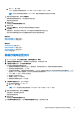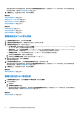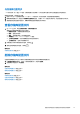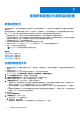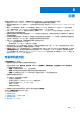Users Guide
Table Of Contents
- OpenManage Integration for VMware vCenter 5.0 版 用户指南
- 简介
- 关于管理控制台
- 使用仪表板监测主机和机箱
- 使用主机凭据配置文件管理主机
- 使用机箱凭据配置文件管理机箱
- 使用存储库配置文件管理固件和驱动程序存储库
- 使用群集配置文件捕获基线配置
- 部署
- 合规性
- 管理作业
- 管理日志
- 管理 OMIVV 设备设置
- 管理 vCenter 设置
- 机箱管理
- 主机管理
- 安全角色和权限
- 常见问题-FAQ
- 常见问题-FAQ
- 对于不符合要求的 vSphere 主机,iDRAC 的许可证类型和说明显示不正确
- Dell 提供程序未作为运行状况更新提供程序显示
- 主机资源清册或测试连接由于 iDRAC IP 无效或未知而导致失败。
- 运行“修补不符合要求的 vSphere 主机”向导时,特定主机的状态显示为“未知”
- 在注册 OMIVV 设备时分配的 Dell 权限,在取消注册 OMIVV 后不会删除
- 如何解决 VMware 证书颁发机构 VMCA 导致的错误代码 2000000
- 在管理控制台中,将设备重设为出厂设置后,更新存储库路径未设置为默认路径
- 在 OMIVV 中更改 DNS 设置后在 vCenter HTML-5 客户端中出现 Web 通信错误时该怎么办
- 在固件页面中,一些固件的安装日期显示为 12/31/1969
- 即使 OpenManage Integration 插件已成功注册到 vCenter,我在 HTML-5 客户端上仍然看不到 OpenManage Integration 图标
- 如果设备 IP 和 DNS 设置被 DHCP 值覆盖,在设备重新启动后,为什么 DNS 配置设置将恢复到原始设置
- 运行固件更新可能会显示错误消息,固件存储库文件不存在或无效。
- 不支持使用 OMIVV 更新固件版本为 13.5.2 的 Intel 网卡
- 由于 DUP 存在分段要求,使用 OMIVV 将 Intel 网卡从 14.5 或 15.0 更新至 16.x 失败
- 为什么管理门户显示无法访问的更新存储库位置
- 当我执行一对多固件更新时,系统无法进入维护模式
- 在一些电源设备状态已变为严重时,机箱全局运行状况仍然为良好
- 在“系统概览”页面的“处理器视图”中处理器版本中为“不适用”
- OMIVV 在链接模式下是否支持 vCenter
- 什么是 OMIVV 所需的端口设置
- 系统配置文件的用户具有 iDRAC 用户列表中的新更改凭据,在成功应用该配置文件后,用于裸机查找的相同用户的密码未更改
- 无法查看 vCenter 主机和群集页面上列出的新 iDRAC 版本详细信息
- 支持启用锁定模式的 ESX/ESXI
- 在我尝试使用锁定模式时失败
- 尝试在服务器上部署 ESXi 失败
- 在部署向导中看到自动查找到的系统没有型号信息
- 使用 ESXi ISO 设置了 NFS 共享,但装载共享位置出错,造成部署失败
- 我如何从 vCenter 上强制移除 OMIVV 设备
- 在“立即备份”屏幕中输入密码时收到错误消息
- 如果更新失败,应该怎么办
- 我的 vCenter 注册失败,该怎么办
- 主机凭据配置文件测试凭据期间的性能缓慢或无响应
- OMIVV 是否支持 VMware vCenter 服务器设备
- 服务器可能显示为不符合 CSIOR 状态 - “未知”
- 在我使用“在下次重新引导时应用”选项执行了固件更新并且系统进行了重新引导后,但我的固件级别仍未更新
- 即使从 vCenter 树中删除了主机,主机仍显示在机箱下
- 备份和还原 OMIVV 后,警报设置未还原
- 当在目标节点上启用 NPAR 并且在系统配置文件中禁用该分区时,操作系统部署失败
- 当可用版本低于当前版本时,可用的 OMIVV 设备版本显示错误信息
- 添加第 12 代和更高版本的裸机服务器时引发 267027 异常
- 由于 iDRAC 错误,在部署过程中,系统配置文件应用失败
- 借助域用户身份验证进行配置时,OMIVV RPM 升级失败
- 无法应用 FX 机箱中有 PCIe 卡的系统配置文件
- 偏移检测显示在 FX 机箱中具有 PCIe 卡的模块化服务器的不合规情况
- 当 iDRAC 未填充所选 NIC 的 MAC 地址时无法在 PowerEdge 服务器上部署操作系统
- 为具有 ESXi 6.5U1 的主机创建主机凭据配置文件时,不在“选择主机”页面上显示主机的服务标签
- 从旧版 OMIVV 备份或还原至更高版本的 OMIVV 后,将不显示 Dell EMC 图标
- 使用 OMIVV 升级或降级的一些 iDRAC 固件版本时,即使固件更新成功,OMIVV 仍可能显示作业失败。
- 在一个集群级别下配置系统锁定模式时有时会显示消息“该集群下没有主机具有成功的资源清册”
- 有时开机自检 OMIVV 设备的 RPM 升级,可以在 vCenter 最近任务中查看日志中的多个条目
- 注册 vCenter 后,OMIVV 的 Dell EMC 徽标不显示在 VMware 的主页上
- 在备份和还原后,非合规的 11G PowerEdge 服务器会保留在 OMIVV 资源清册中
- 升级 OMIVV 设备后无法从灵活客户端启动 vCenter
- 在 OMIVV 中添加或移除网络适配器时,现有 NIC 将从 OMIVV 控制台中消失
- 添加或移除第二个 NIC 后,“网络配置”页面显示三个 NIC
- 备份和还原到最新的 OMIVV 版本后,较早版本中状态为“未知”的服务器未列出在“裸机服务器”页面上
- 进行操作系统部署后,OMIVV 无法将 ESXi 主机添加到 vCenter、无法添加主机配置文件或主机进入维护模式失败
- 在执行备份和还原时,如果输入的用户名无效,则会在管理员门户中显示错误消息。
- 当 iDRAC IP 不可访问时,iDRAC 许可证状态在“管理合规性”页面上显示为“合规”
- 使用 OMIVV 成功部署操作系统后,ESXi 主机断开连接或处于无响应状态。
- OMIVV 网络接口卡 (NIC) 未连接至 ESXi 主机网络时,部署作业超时
- 保修作业未针对某些主机运行
- 管理合规性页面针对使用机箱凭据配置文件进行管理的主机显示不正确的凭据配置文件名称
- 执行备份和还原后,主动高可用性初始化未发生
- OMIVV 页面显示无效的会话、超时异常或 Firefox 浏览器中的 2000000 错误
- 系统配置文件配置预览任务对于 iDRAC 新用户添加失败
- 系统配置文件 RAID 部署成功后未应用属性
- 当您尝试在机箱凭据配置文件中添加成员机箱时,OMIVV 会列出主机箱的虚拟 IP
- 将备份主机箱升级为主机箱后,机箱清点在 OMIVV 中失败
- 在 vCenter 中,“最近任务”窗格不会显示一些 OMIVV 任务通知的详细信息列
- 无法在 OMIVV 日志中查看失败的 MX 机箱固件更新作业的故障详细信息
- 如果存在已取消的相关机箱的固件更新作业,则主机固件更新失败
- 在部署向导的配置预览页面上,会显示一条错误消息
- 裸机部署问题
- 常见问题-FAQ
- 系统特定属性
- 附加信息
- 自定义属性
- 组件与基线版本比较值表
要仅更新配置文件名称或查看信息,请取消选中与存储库位置同步复选框,以便目录在 OMIVV 中保持不变。有关与存储库位置
同步的更多信息,请参阅与存储库位置同步 页面上的 43。
8. 在摘要页面上,检查配置文件信息,然后单击完成。
相关任务
创建存储库配置文件 页面上的 40
编辑或自定义 Dell 默认目录 页面上的 42
编辑已验证的 MX 堆栈目录 页面上的 42
删除存储库配置文件 页面上的 43
相关信息
存储库配置文件 页面上的 40
创建存储库配置文件 页面上的 40
删除存储库配置文件 页面上的 43
编辑或自定义 Dell 默认目录
1. 在存储库配置文件页面中,选择 Dell 默认目录。
2. 在配置文件名称和说明页面中,编辑配置文件说明,然后单击下一步。
3. 在指定存储卡位置部分中,选择以下选项之一:
● Dell 默认联机 - 存储库配置文件设置为 Dell 联机 (https://downloads.dell.com/catalog/Catalog.gz)。OMIVV 使
用“Dell EMC 联机”作为目录和更新软件包的源。
● 自定义联机 - OMIVV 使用自定义联机(HTTP 或 HTTPS 共享)作为目录和更新包的源。使用 Server Update Utility (SUU) 创
建自定义存储库时,请确保目录 catalog.xml.gz.sign 的签名文件存在于目录文件文件夹中。
● 共享网络文件夹 - OMIVV 使用共享网络文件夹(CIFS 或 NFS)作为目录和更新软件包的源。
a. 如果您选择自定义联机,请输入目录联机路径。
b. 如果您选择共享网络文件夹,请输入目录文件位置(NFS 或 CIFS)。
4. 要验证目录路径和凭据,请单击开始测试。
将显示测试连接结果。
5. 在与存储库位置同步页面中,选中与存储库位置同步复选框,然后单击下一步。
要仅更新配置文件名称或查看信息,请取消选中与存储库位置同步复选框,以便目录在 OMIVV 中保持不变。有关与存储库位置
同步的更多信息,请参阅与存储库位置同步 页面上的 43。
6. 在摘要页面上,检查配置文件信息,然后单击完成。
相关信息
编辑存储库配置文件 页面上的 41
编辑已验证的 MX 堆栈目录
1. 在存储库配置文件页面中,选择已验证的 MX 堆栈目录,然后单击编辑。
2. 您只可以编辑以下:
a. 目录说明。
b. 与存储库位置同步复选框。
要仅更新配置文件名称或查看信息,请取消选中与存储库位置同步复选框,以便目录在 OMIVV 中保持不变。有关与存储库位
置同步的更多信息,请参阅与存储库位置同步 页面上的 43。
相关信息
编辑存储库配置文件 页面上的 41
42
使用存储库配置文件管理固件和驱动程序存储库